Olympus C-180 - инструкции и руководства
Фотоаппарат Olympus C-180 - инструкции пользователя по применению, эксплуатации и установке на русском языке читайте онлайн в формате pdf
Инструкции:
Инструкция по эксплуатации Olympus C-180
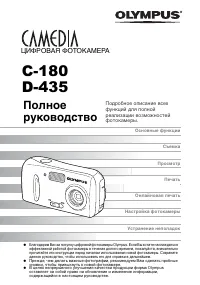
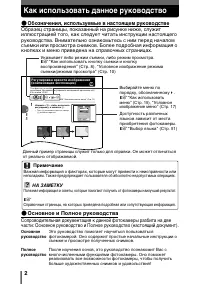
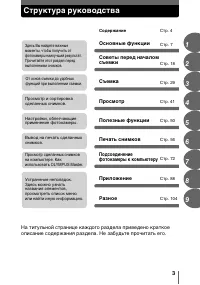

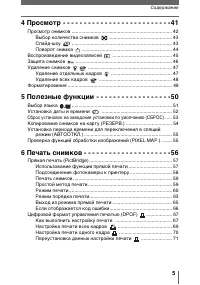
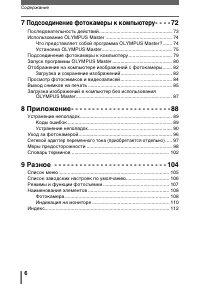
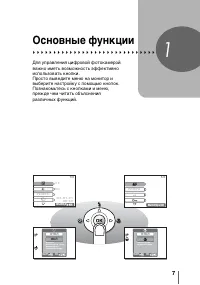
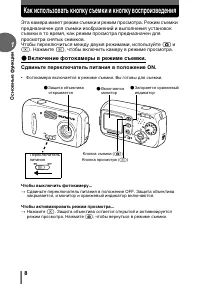
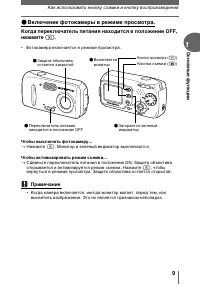
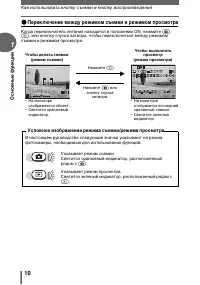
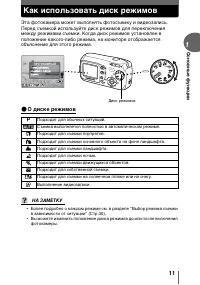
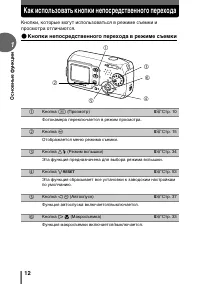
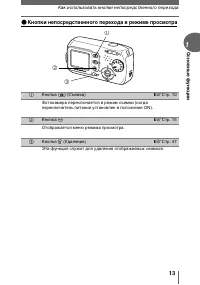
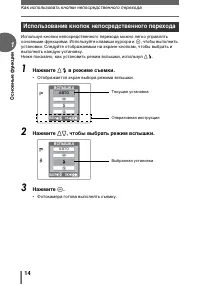
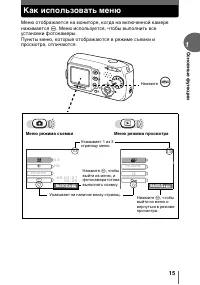
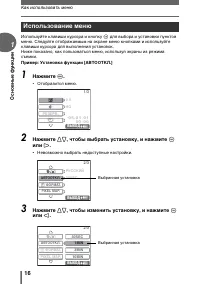
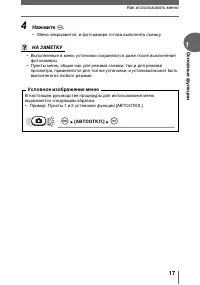
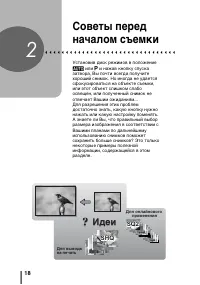
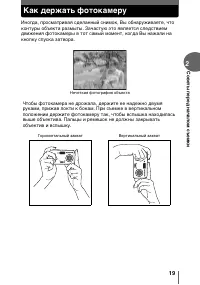
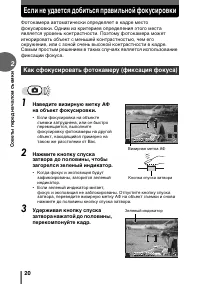
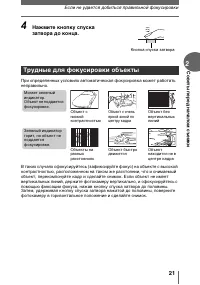
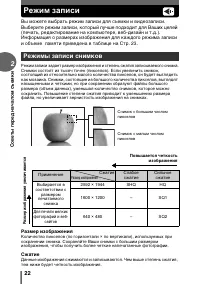
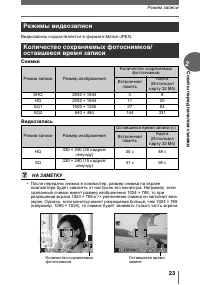
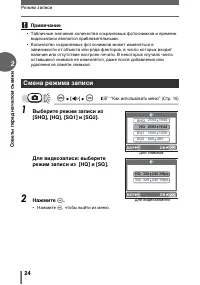
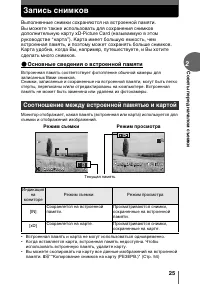
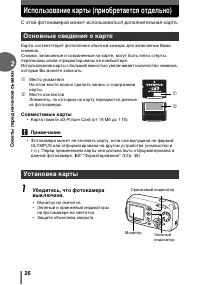
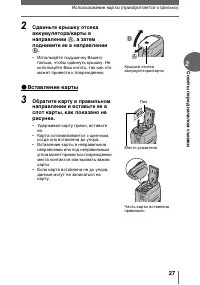
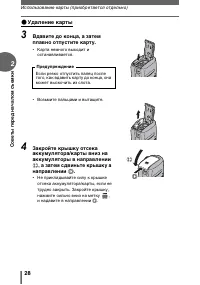

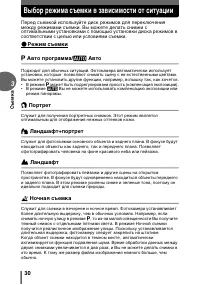

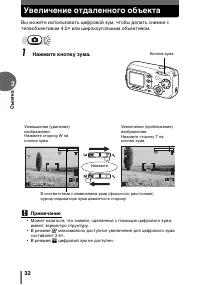
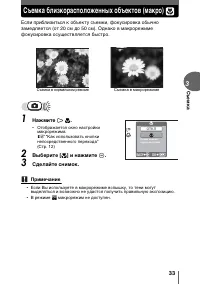
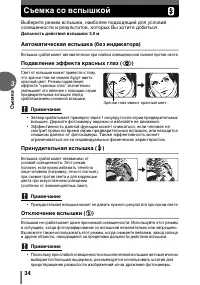
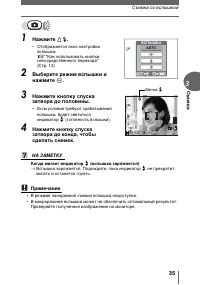
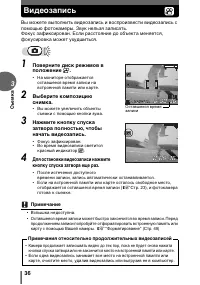
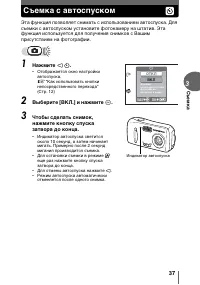
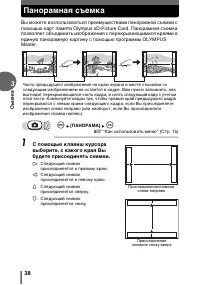


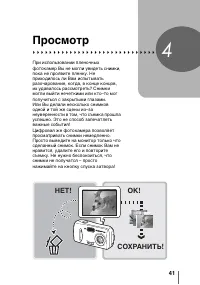
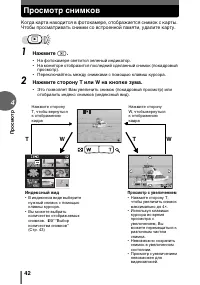
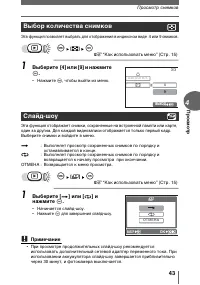
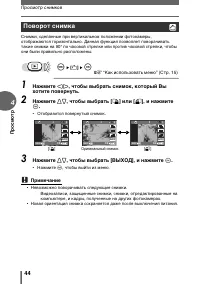
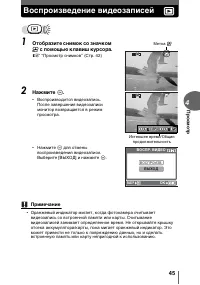
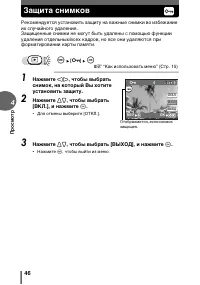


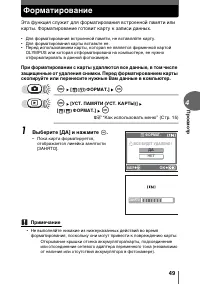
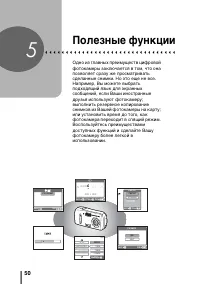
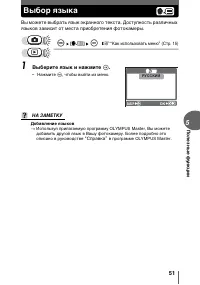
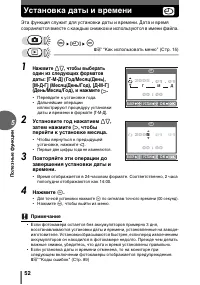
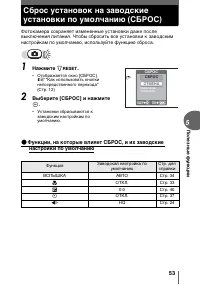
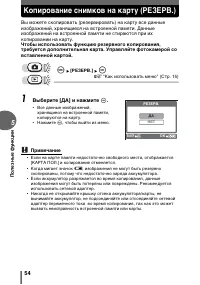

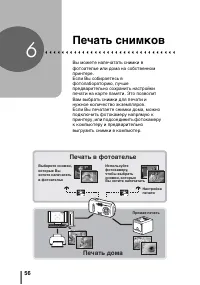

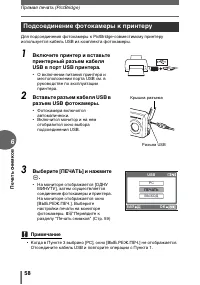
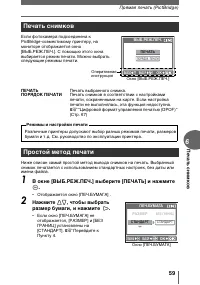
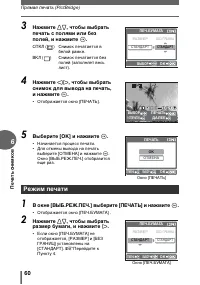
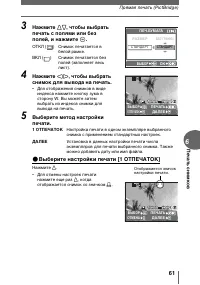
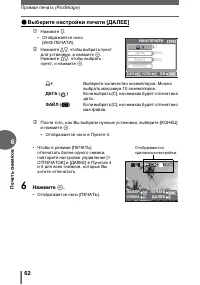
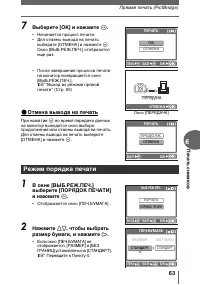
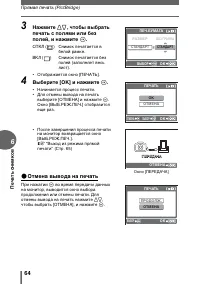
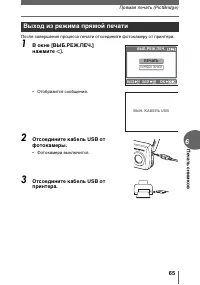
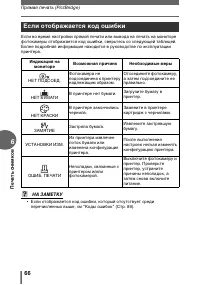
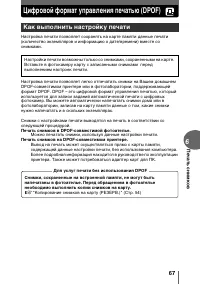
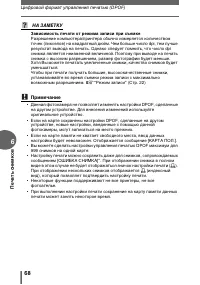
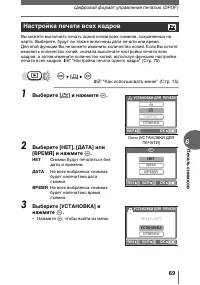
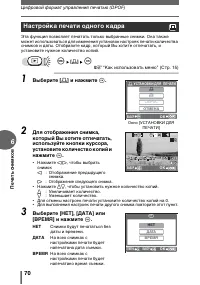
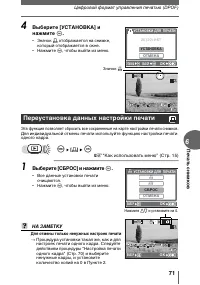
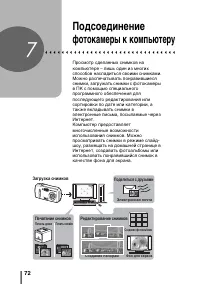
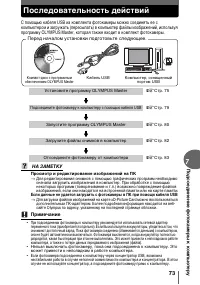
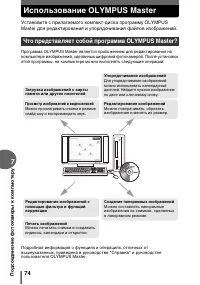
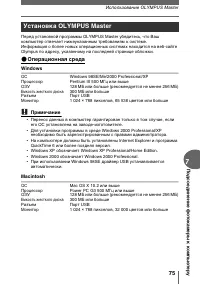
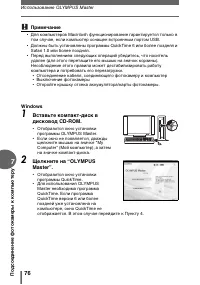
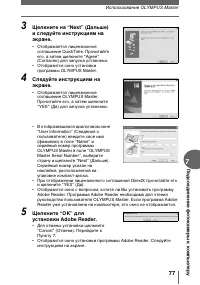

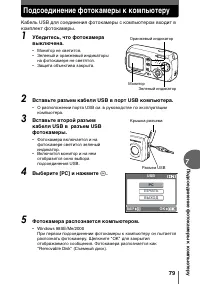

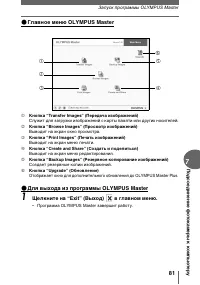
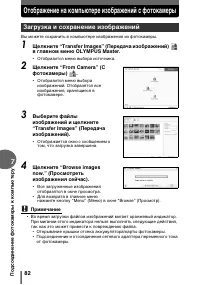
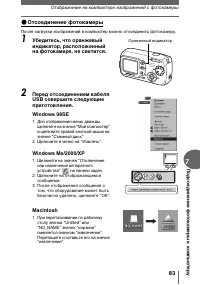
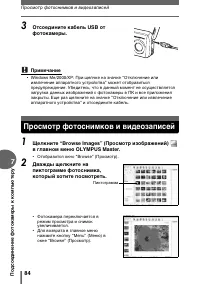
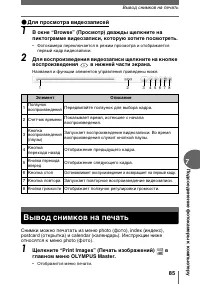
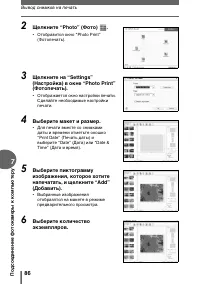
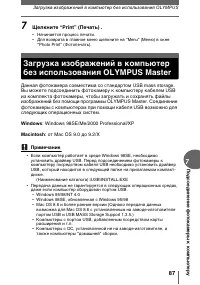
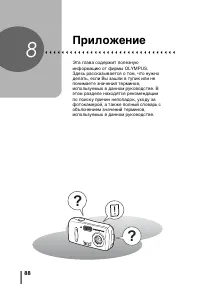
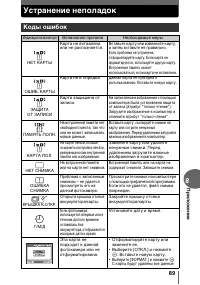
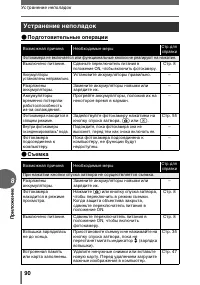
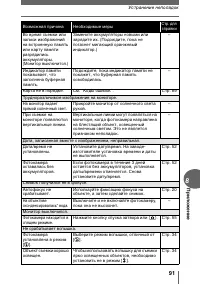
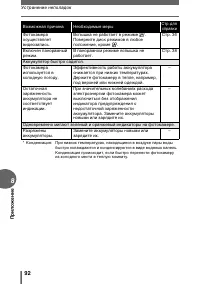
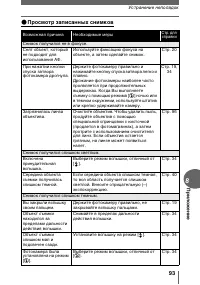
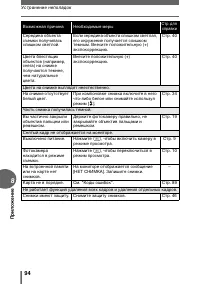
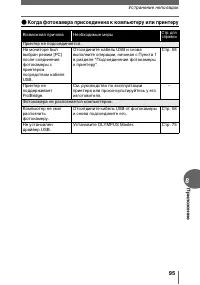
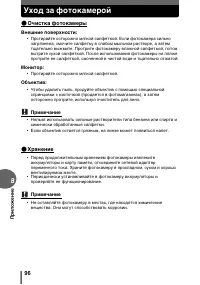
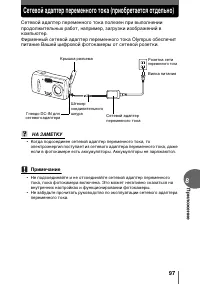
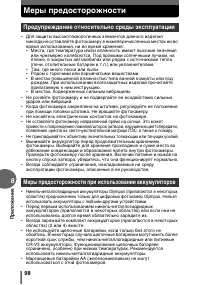
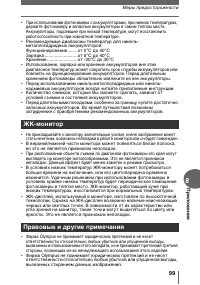
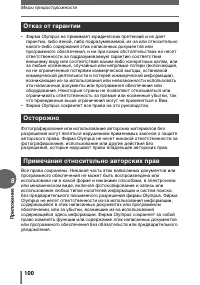
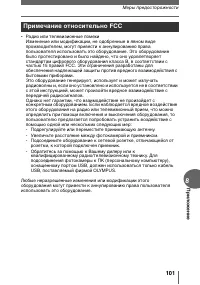

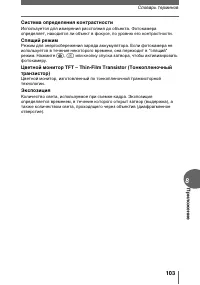
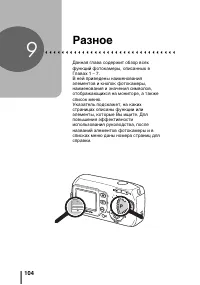
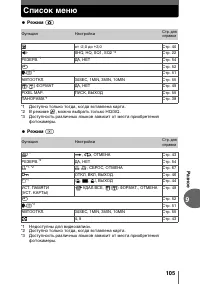
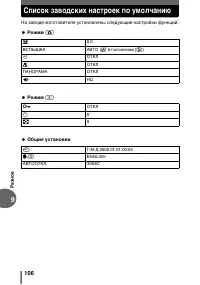
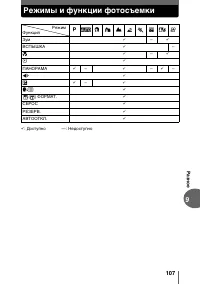
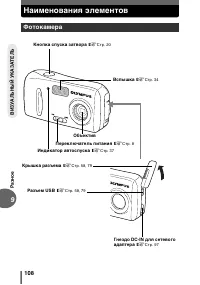
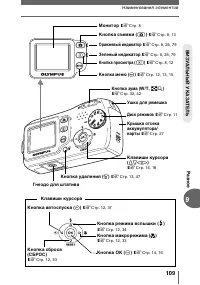
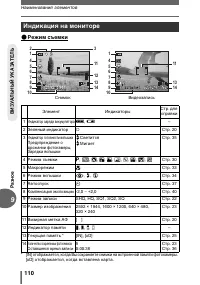
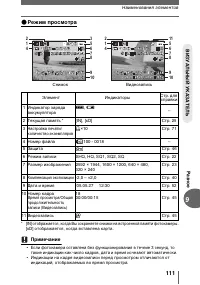
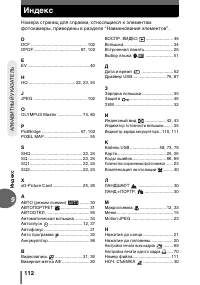
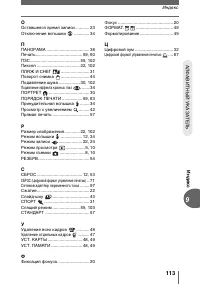
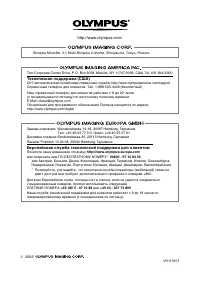
Краткое содержание
2 Как использовать данное руководство ( Обозначения, используемые в настоящем руководстве Образец страницы, показанный на рисунке ниже, служит иллюстрацией того, как следует читать инструкции настоящего руководства. Внимательно ознакомьтесь с ним перед началом съемки или просмотра снимков. Более под...
3 Структура руководства На титульной странице каждого раздела приведено краткое описание содержания раздела. Не забудьте прочитать его. Основные функции Советы перед началом съемки Съемка Просмотр Полезные функции Печать снимков Подсоединение фотокамеры к компьютеру Приложение Разное Устранение непо...
4 Содержание Как использовать данное руководство .......................................... 2Структура руководства .................................................................... 3 1 Основные функции - - - - - - - - - - - - - - - - - - - 7 Как использовать кнопку съемки и кнопку воспроизведения...
Содержание 5 4 Просмотр - - - - - - - - - - - - - - - - - - - - - - - - - - 41 Просмотр снимков .......................................................................... 42 Выбор количества снимков ............................................... 43 Слайд-шоу ...........................................
Содержание 6 7 Подсоединение фотокамеры к компьютеру - - - - 72 Последовательность действий...................................................... 73Использование OLYMPUS Master ................................................. 74 Что представляет собой программа OLYMPUS Master? ....... 74Установка O...
7 1 Основные функции Основные функции Для управления цифровой фотокамерой важно иметь возможность эффективно использовать кнопки.Просто выведите меню на монитор и выберите настройку с помощью кнопок. Познакомьтесь с кнопками и меню, прежде чем читать объяснения различных функций. 1 66666666666666666...
8 1 Осно вные фу нк ции Как использовать кнопку съемки и кнопку воспроизведения Эта камера имеет режим съемки и режим просмотра. Режим съемки предназначен для съемки изображений и выполнения установок съемки в то время, как режим просмотра предназначен для просмотра снятых снимков. Чтобы переключить...
Как использовать кнопку съемки и кнопку воспроизведения 9 1 Осн овн ые функ ции ( Включение фотокамеры в режиме просмотра. Когда переключатель питания находится в положении OFF, нажмите k . • Фотокамера включается в режиме просмотра. Чтобы выключить фотокамеру... → Нажмите k . Монитор и зеленый инди...
Как использовать кнопку съемки и кнопку воспроизведения 1 Осно вные фу нк ции 10 ( Переключение между режимом съемки и режимом просмотра Когда переключатель питания находится в положении ON, нажмите l , k , или кнопку спуска затвора, чтобы переключиться между режимом съемки и режимом просмотра. 05 0...
1 Осн овн ые функ ции 11 Как использовать диск режимов Эта фотокамера может выполнять фотосъемку и видеозапись. Перед съемкой используйте диск режимов для переключения между режимами съемки. Когда диск режимов установлен в положение какого - либо режима, на мониторе отображается объяснение для этого...
12 1 Осно вные фу нк ции Как использовать кнопки непосредственного перехода Кнопки, которые могут использоваться в режиме съемки и просмотра отличаются. ( Кнопки непосредственного перехода в режиме съемки | Кнопка k (Просмотр) g Стр. 10 Фотокамера переключается в режим просмотра. ~ Кнопка j g Стр. 1...
Как использовать кнопки непосредственного перехода 13 1 Осн овн ые функ ции ( Кнопки непосредственного перехода в режиме просмотра | Кнопка l (Съемка) g Стр. 10 Фотокамера переключается в режим съемки (когда переключатель питания установлен в положение ON). ~ Кнопка j g Стр. 15 Отображается меню реж...
Как использовать кнопки непосредственного перехода 1 Осно вные фу нк ции 14 Используя кнопки непосредственного перехода можно легко управлять основными функциями. Используйте клавиши курсора и i , чтобы выполнить установки. Следуйте отображаемым на экране кнопкам, чтобы выбрать и выполнить каждую ус...
1 Осн овн ые функ ции 15 Как использовать меню Меню отображается на мониторе, когда на включенной камере нажимается j . Меню используется, чтобы выполнить все установки фотокамеры. Пункты меню, которые отображаются в режиме съемки и просмотра, отличаются. РЕЗЕРВ. ВЫХОД ВЫХОД 1/3 ВЫХ 0.0 F D РЕЗЕРВ. ...
Как использовать меню 1 Осно вные фу нк ции 16 Используйте клавиши курсора и кнопку i для выбора и установки пунктов меню. Следуйте отображаемым на экране меню кнопками и используйте клавиши курсора для выполнения установок.Ниже показано, как пользоваться меню, используя экраны из режима съемки. При...
18 2 Советы перед началом съемки Советы перед началом съемки Установив диск режимов в положение h или P и нажав кнопку спуска затвора, Вы почти всегда получите хороший снимок. Но иногда не удается сфокусироваться на объекте съемки, или этот объект слишком слабо освещен, или полученный снимок не отве...
Сов еты пер ед нач алом съ емки 2 19 Как держать фотокамеру Иногда, просматривая сделанный снимок, Вы обнаруживаете, что контуры объекта размыты. Зачастую это является следствием движения фотокамеры в тот самый момент, когда Вы нажали на кнопку спуска затвора. Нечеткая фотография объекта Чтобы фоток...
2 Сов еты пе ред на чал ом съ емки 20 Если не удается добиться правильной фокусировки Фотокамера автоматически определяет в кадре место фокусировки. Одним из критериев определения этого места является уровень контрастности. Поэтому фотокамера может игнорировать объект с меньшей контрастностью, чем е...
Если не удается добиться правильной фокусировки Сов еты пер ед нач алом съ емки 2 21 4 Нажмите кнопку спуска затвора до конца. При определенных условиях автоматическая фокусировка может работать неправильно. В таких случаях сфокусируйтесь (зафиксируйте фокус) на объекте с высокой контрастностью, рас...
2 Сов еты пе ред на чал ом съ емки 22 Р Вы можете выбрать режим записи для съемки и видеозаписи. Выберите режим записи, который лучше подходит для Ваших целей (печать, редактирование на компьютере, веб - дизайн и т.д.). Информация о размерах изображения для каждого режима записи и объеме памяти прив...
Режим записи Сов еты пер ед нач алом съ емки 2 23 Видеозапись осуществляется в формате Motion - JPEG. Снимки Видеозапись Режимы видеозаписи Количество сохраняемых фотоснимков/ оставшееся время записи Режим записи Размер изображения Количество сохраняемых фотоснимков Встроенная память Карта (Использу...
Режим записи 24 2 Сов еты пе ред на чал ом съ емки j [ K ] i g “Как использовать меню” (Стр. 15) 1 Выберите режим записи из [SHQ], [HQ], [SQ1] и [SQ2]. Для видеозаписи: выберите режим записи из [HQ] и [SQ]. 2 Нажмите i . • Нажмите j , чтобы выйти из меню. Примечание • Табличные значения количества с...
Сов еты пер ед нач алом съ емки 2 25 Запись снимков Выполненные снимки сохраняются на встроенной памяти. Вы можете также использовать для сохранения снимков дополнительную карту xD - Picture Card (называемую в этом руководстве “карта”). Карта имеет большую емкость, чем встроенная память, и поэтому м...
2 Сов еты пе ред на чал ом съ емки 26 Использование карты (приобретается отдельно) С этой фотокамерой может использоваться дополнительная карта. Карта соответствует фотопленке обычной камеры для записанных Вами снимков.Снимки, записанные и сохраненные на карте, могут быть легко стерты, переписаны и/...
Использование карты (приобретается отдельно) 28 2 Сов еты пе ред на чал ом съ емки ( Удаление карты 3 Вдавите до конца, а затем плавно отпустите карту. • Карта немного выходит и останавливается. • Возьмите пальцами и вытащите. 4 Закройте крышку отсека аккумулятора/карты вниз на аккумуляторы в направ...
29 3 Съемка Профессиональные фотографы устанавливают оптимальную экспозицию, наилучший метод фокусировки и даже выбирают тип фотопленки, соответствующий объекту съемки.С цифровой же фотокамерой Вам не нужно знать, как выполнить трудные установки. Фотокамера сделает эти настройки за Вас! Вам достаточ...
3 Съ емка 30 Выбор режима съемки в зависимости от ситуации Перед съемкой используйте диск режимов для переключения между режимами съемки. Вы можете делать снимки с оптимальными установками с помощью установки диска режимов в соответствии с целью или условиями съемки. ( Режим съемки P Авто программа/...
3 Съ емка 32 Увеличение отдаленного объекта Вы можете использовать цифровой зум, чтобы делать снимки с телеобъективом 4.0 × или широкоугольным объективом. 1 Нажмите кнопку зума. Примечание • Может казаться, что снимки, сделанные с помощью цифрового зума, имеют зернистую структуру. • В режиме n макси...
Съемка 3 33 Съемка близкорасположенных объектов (макро) Если приблизиться к объекту съемки, фокусировка обычно замедляется (от 20 см до 50 см). Однако в макрорежиме фокусировка осуществляется быстро. 1 Нажмите o . • Отображается окно настройки макрорежима. g “Как использовать кнопки непосредственног...
3 Съ емка 34 Съемка со вспышкой Выберите режим вспышки, наиболее подходящий для условий освещенности и результатов, которых Вы хотите добиться. Дальность действия вспышки: 3,0 м Автоматическая вспышка (без индикатора) Вспышка срабатывает автоматически при слабом освещении или съемке против света. По...
Съемка со вспышкой 35 Съемка 3 1 Нажмите n . • Отображается окно настройки вспышки. g “Как использовать кнопки непосредственного перехода” (Стр. 12) 2 Выберите режим вспышки и нажмите i . 3 Нажмите кнопку спуска затвора до половины. • Если условия требуют срабатывания вспышки, будет светиться индика...
3 Съ емка 36 Видеозапись Вы можете выполнить видеозапись и воcпроизвести видеозапись с помощью фотокамеры. Звук нельзя записать.Фокус зафиксирован. Если расстояние до объекта меняется, фокусировка может ухудшиться. 1 Поверните диск режимов в положение n . • На мониторе отображается оставшееся время ...
Съемка 3 37 Съемка с автоспуском Эта функция позволяет снимать с использованием автоспуска. Для съемки с автоспуском установите фотокамеру на штатив. Эта функция используется для получения снимков с Вашим присутствием на фотографии. 1 Нажмите m . • Отображается окно настройки автоспуска. g “Как испо...
3 Съ емка 38 Панорамная съемка Вы можете воспользоваться преимуществами панорамной съемки с помощью карт памяти Olympus xD-Picture Card. Панорамная съемка позволяет объединить изображения с перекрывающимися краями в единую панорамную картину с помощью программы OLYMPUS Master. j [ПАНОРАМА] i g “Как ...
Панорамная съемка 39 Съемка 3 2 Удостоверьтесь, что края изображений перекрываются, а затем сделайте снимок. • Фокус и экспозиция устанавливаются по первому снимку. Не выбирайте для первого снимка слишком яркий объект (например, солнце). • После первого снимка Вы не сможете регулировать зум. • Панор...
41 4 Просмотр При использовании пленочных фотокамер Вы не могли увидеть снимки, пока не проявите пленку. Не приходилось ли Вам испытывать разочарование, когда, в конце концов, их удавалось рассмотреть? Снимки могли выйти нечеткими или кто–то мог получиться с закрытыми глазами.Или Вы делали несколько...
4 Просмотр 42 Просмотр снимков Когда карта находится в фотокамере, отображается снимок с карты. Чтобы просматривать снимки со встроенной памяти, удалите карту. 1 Нажмите k . • На фотокамере светится зеленый индикатор. • На мониторе отобразится последний сделанный снимок (покадровый просмотр). • Пере...
Просмотр снимков Просмотр 4 43 Эта функция позволяет выбрать для отображения в индексном виде 4 или 9 снимков. j [ G ] i g “Как использовать меню” (Стр. 15) 1 Выберите [4] или [9] и нажмите i . • Нажмите j , чтобы выйти из меню. Эта функция отображает снимки, сохраненные на встроенной памяти или кар...
Просмотр снимков 4 Просмотр 44 Снимки, сделанные при вертикальном положении фотокамеры, отображаются горизонтально. Данная функция позволяет поворачивать такие снимки на 90° по часовой стрелке или против часовой стрелки, чтобы они были правильно расположены. j [ y ] i g “Как использовать меню” (Стр....
Просмотр 4 45 Воcпроизведение видеозаписей 1 Отобразите снимок со значком n с помощью клавиш курсора. g “Просмотр снимков” (Стр. 42) 2 Нажмите i . • Воспроизводится видеозапись. После завершения видеозаписи монитор возвращается в режим просмотра. • Нажмите i для отмены воспроизведения видеозаписи. В...
4 Просмотр 46 Защита снимков Рекомендуется установить защиту на важные снимки во избежание их случайного удаления.Защищенные снимки не могут быть удалены с помощью функции удаления отдельных/всех кадров, но все они удаляются при форматировании карты памяти. j [ 0 ] i g “Как использовать меню” (Стр. ...
Просмотр 4 47 Удаление снимков Эта функция служит для удаления сохраненных снимков. Снимки могут быть удалены либо по одному, либо сразу все снимки со встроенной памяти или карты. • Когда Вы хотите удалить снимки со встроенной памяти, не вставляйте карту. • Вставьте карту, когда Вы хотите удалить сн...
Удаление снимков 4 Просмотр 48 Эта функция служит для удаления всех снимков, сохраненных на встроенной памяти или карте. j [УСТ. ПАМЯТИ (УСТ. КАРТЫ)] i g “Как использовать меню” (Стр. 15) 1 Выберите [ УДАЛ.ВСЕ] и нажмите i . 2 Выберите [ДА] и нажмите i . • Все снимки будут удалены. Удаление всех кад...
Просмотр 4 49 Форматирование Эта функция служит для форматирования встроенной памяти или карты. Форматирование готовит карту к записи данных. • Для форматирования встроенной памяти, не вставляйте карту. • Для форматирования карты вставьте ее. • Перед использованием карты, которая не является фирменн...
50 5 Ïîëåçíûå ôóíêöèè Одно из главных преимуществ цифровой фотокамеры заключается в том, что она позволяет сразу же просматривать сделанные снимки. Но это еще не все.Например, Вы можете выбрать подходящий язык для экранных сообщений, если Ваши иностранные друзья используют фотокамеру; выполнить резе...
51 Пол езные функ ции 5 Выбор языка Вы можете выбрать язык экранного текста. Доступность различных языков зависит от места приобретения фотокамеры. j [ W ] i g “Как использовать меню” (Стр. 15) 1 Выберите язык и нажмите i . • Нажмите j , чтобы выйти из меню. НА ЗАМЕТКУ Добавление языков → Используя ...
52 5 Поле зные фу нкц ии Установка даты и времени Эта функция служит для установки даты и времени. Дата и время сохраняются вместе с каждым снимком и используются в имени файла. j [ X ] i g “Как использовать меню” (Стр. 15) 1 Нажмите [\ , чтобы выберать один из следующих форматов даты: [Г - М - Д] (...
53 Пол езные функ ции 5 Сброс установок на заводские установки по умолчанию (СБРОС) Фотокамера сохраняет измененные установки даже после выключения питания. Чтобы сбросить все установки к заводским настройкам по умолчанию, используйте функцию сброса. 1 Нажмите p . • Отображается окно [СБРОС]. g “Как...
54 5 Поле зные фу нкц ии Копирование снимков на карту (РЕЗЕРВ.) Вы можете скопировать (резервировать) на карту все данные изображений, хранящиеся на встроенной памяти. Данные изображений на встроенной памяти не стираются при их копировании на карту. Чтобы использовать функцию резервного копирования,...
55 Пол езные функ ции 5 Установка периода времени для переключения в спящий режим (АВТООТКЛ.) Фотокамера автоматически переключается в “спящий” режим и прекращает функционирование, если она не используется в течение определенного периода времени. Вы можете установить время до того, как фотокамера пе...
56 6 Печать снимков Вы можете напечатать снимки в фотоателье или дома на собственном принтере.Если Вы собираетесь в фотолабораторию, лучше предварительно сохранить настройки печати на карте памяти. Это позволит Вам выбрать снимки для печати и нужное количество экземпляров.Если Вы печатаете снимки до...
57 Печать снимков 6 Прямая печать (PictBridge) Если с помощью кабеля USB подключить фотокамеру к PictBridge - совместимому принтеру, можно отпечатать сохраненные снимки прямо с фотокамеры. Подсоединив фотокамеру к принтеру, выберите снимки, которые Вы хотите отпечатать, и нужное количество экземпляр...
Прямая печать (PictBridge) 58 6 Печа ть сни м к о в Для подсоединения фотокамеры к PictBridge - совместимому принтеру используется кабель USB из комплекта фотокамеры. 1 Включите принтер и вставьте принтерный разъем кабеля USB в порт USB принтера. • О включении питания принтера и местоположении порта...
Прямая печать (PictBridge) Печать снимков 6 59 Если фотокамера подсоединена к PictBridge - совместимому принтеру, на мониторе отображается окно [ВЫБ.РЕЖ.ПЕЧ.]. С помощью этого окна выбирается режим печати. Можно выбрать следующие режимы печати. ПЕЧАТЬ Печать выбранного снимка. ПОРЯДОК ПЕЧАТИ Печать ...
Прямая печать (PictBridge) 60 6 Печа ть сни м к о в 3 Нажмите [\ , чтобы выбрать печать с полями или без полей, и нажмите i . ОТКЛ ( ) Снимок печатается в белой рамке. ВКЛ ( ) Снимок печатается без полей (заполняет весь лист). 4 Нажмите ^] , чтобы выбрать снимок для вывода на печать, и нажмите i . •...
Прямая печать (PictBridge) Печать снимков 6 61 3 Нажмите [\ , чтобы выбрать печать с полями или без полей, и нажмите i . ОТКЛ ( ) Снимок печатается в белой рамке. ВКЛ ( ) Снимок печатается без полей (заполняет весь лист). 4 Нажмите ^] , чтобы выбрать снимок для вывода на печать. • Для отображения сн...
Прямая печать (PictBridge) Печать снимков 6 63 7 Выберите [OK] и нажмите i . • Начинается процесс печати. • Для отмены вывода на печать выберите [ОТМЕНА] и нажмите i . Окно [ВЫБ.РЕЖ.ПЕЧ.] отобразится еще раз. • После завершения процесса печати на монитор возвращается окно [ВЫБ.РЕЖ.ПЕЧ.]. g “Выход из...
Прямая печать (PictBridge) Печать снимков 6 65 После завершения процесса печати отсоедините фотокамеру от принтера. 1 В окне [ВЫБ.РЕЖ.ПЕЧ.] нажмите ^ . • Отобразится сообщение. 2 Отсоедините кабель USB от фотокамеры. • Фотокамера выключится. 3 Отсоедините кабель USB от принтера. Выход из режима прям...
Прямая печать (PictBridge) 66 6 Печа ть сни м к о в Если во время настройки прямой печати или вывода на печать на мониторе фотокамеры отображается код ошибки, сверьтесь со следующей таблицей.Более подробная информация находится в руководстве по эксплуатации принтера. Если отображается код ошибки Инд...
67 Печать снимков 6 Цифровой формат управления печатью (DPOF) Настройка печати позволяет сохранять на карте памяти данные печати (количество экземпляров и информацию о дате/времени) вместе со снимками. Настройка печати позволяет легко отпечатать снимки на Вашем домашнем DPOF - совместимом принтере и...
Цифровой формат управления печатью (DPOF) 68 6 Печа ть сни м к о в НА ЗАМЕТКУ Зависимость печати от режима записи при съемке Разрешение компьютера/принтера обычно измеряется количеством точек (пикселов) на квадратный дюйм. Чем больше число dpi, тем лучше результат вывода на печать. Однако следует по...
Цифровой формат управления печатью (DPOF) Печать снимков 6 69 Вы можете выполнить печать одной копии всех снимков, сохраненных на карте. Выберите, будут ли также включены дата печати или время.Для этой функции Вы не можете изменить количество копий. Если Вы хотите изменить количество копий, сначала ...
Цифровой формат управления печатью (DPOF) 70 6 Печа ть сни м к о в Эта функция позволяет печатать только выбранные снимки. Она также может использоваться для изменения установок настроек печати количества снимков и даты. Отобразите кадр, который Вы хотите отпечатать, и установите нужное количество к...
Цифровой формат управления печатью (DPOF) Печать снимков 6 71 4 Выберите [УСТАНОВКА] и нажмите i . • Значок < отображается на снимке, который отображается в окне. • Нажмите j , чтобы выйти из меню. Эта функция позволяет сбросить все сохраненные на карте настройки печати снимков.Для индивидуальной...
72 7 Подсоединение фотокамеры к компьютеру Просмотр сделанных снимков на компьютере – лишь один из многих способов насладиться своими снимками.Можно распечатывать понравившиеся снимки, загружать снимки с фотокамеры в ПК с помощью специального программного обеспечения для последующего редактирования ...
73 Подс оеди нен и е фоток амеры к ко мпьютер у 7 Последовательность действий С помощью кабеля USB из комплекта фотокамеры можно соединять ее с компьютером и загружать (пересылать) в компьютер файлы изображений, используя программу OLYMPUS Master, которая также входит в комплект фотокамеры. Установи...
74 7 По дс ое ди не ни е ф о ток аме ры к к о мп ьюте р у Использование OLYMPUS Master Установите с прилагаемого компакт - диска программу OLYMPUS Master для редактирования и упорядочивания файлов изображений. Программа OLYMPUS Master является приложением для редактирования на компьютере изображений...
Использование OLYMPUS Master 75 Подс оеди нен и е фоток амеры к ко мпьютер у 7 Перед установкой программы OLYMPUS Master убедитесь, что Ваш компьютер отвечает нижеуказанным требованиям к системе.Информация о более новых операционных системах находится на веб-сайте Olympus по адресу, указанному на по...
Использование OLYMPUS Master 76 7 По дс ое ди не ни е ф о ток аме ры к к о мп ьюте р у Windows 1 Вставьте компакт - диск в дисковод CD - ROM. • Отобразится окно установки программы OLYMPUS Master. • Если окно не появляется, дважды щелкните мышью на значке “My Computer” (Мой компьютер), а затем на зн...
Использование OLYMPUS Master 77 Подс оеди нен и е фоток амеры к ко мпьютер у 7 3 Щелкните на “Next” (Дальше) и следуйте инструкциям на экране. • Отображается лицензионное соглашение QuickTime. Прочитайте его, а затем щелкните “Agree” (Согласен) для запуска установки. • Отобразится окно установки про...
Использование OLYMPUS Master 78 7 По дс ое ди не ни е ф о ток аме ры к к о мп ьюте р у 6 Следуйте инструкциям на экране. • Отобразится окно подтверждения завершения установки. Щелкните “Finish” (Завершить). 7 Когда появится окно с вопросом о немедленной перезагрузке компьютера, выберите опцию немедл...
79 Подс оеди нен и е фоток амеры к ко мпьютер у 7 Подсоединение фотокамеры к компьютеру Кабель USB для соединения фотокамеры с компьютером входит в комплект фотокамеры. 1 Убедитесь, что фотокамера выключена. • Монитор не светится. • Зеленый и оранжевый индикаторы на фотокамере не светятся. • Защита ...
Запуск программы OLYMPUS Master 80 7 По дс ое ди не ни е ф о ток аме ры к к о мп ьюте р у • Windows XPПосле подсоединения фотокамеры к компьютеру отображается окно выбора операции с файлами изображений. Поскольку для загрузки изображений будет использоваться OLYMPUS Master, щелкните “Cancel” (Отмена...
Запуск программы OLYMPUS Master 81 Подс оеди нен и е фоток амеры к ко мпьютер у 7 ( Главное меню OLYMPUS Master | Кнопка “Transfer Images” (Передача изображений) Служит для загрузки изображений с карты памяти или других носителей. ~ Кнопка “Browse Images” (Просмотр изображений) Выводит на экран окно...
82 7 По дс ое ди не ни е ф о ток аме ры к к о мп ьюте р у Отображение на компьютере изображений с фотокамеры Вы можете сохранить в компьютере изображения из фотокамеры. 1 Щелкните “Transfer Images” (Передача изображений) в главном меню OLYMPUS Master. • Отобразится меню выбора источника. 2 Щелкните ...
Просмотр фотоснимков и видеозаписей 84 7 По дс ое ди не ни е ф о ток аме ры к к о мп ьюте р у 3 Отсоедините кабель USB от фотокамеры. 1 Щелкните “Browse Images” (Просмотр изображений) в главном меню OLYMPUS Master. • Отобразится окно “Browse” (Просмотр). 2 Дважды щелкните на пиктограмме фотоснимка, ...
Вывод снимков на печать 85 Подс оеди нен и е фоток амеры к ко мпьютер у 7 ( Для просмотра видеозаписей 1 В окне “Browse” (Просмотр) дважды щелкните на пиктограмме видеозаписи, которую хотите посмотреть. • Фотокамера переключается в режим просмотра и отображается первый кадр видеозаписи. 2 Для воспро...
Загрузка изображений в компьютер без использования OLYMPUS 87 Подс оеди нен и е фоток амеры к ко мпьютер у 7 7 Щелкните “Print” (Печать) . • Начинается процесс печати. • Для возврата в главное меню щелкните на “Menu” (Меню) в окне “Photo Print” (Фотопечать). Данная фотокамера совместима со стандарто...
88 8 Приложение Эта глава содержит полезную информацию от фирмы OLYMPUS.Здесь рассказывается о том, что нужно делать, если Вы зашли в тупик или не понимаете значения терминов, используемых в данном руководстве. В этом разделе находятся рекомендации по поиску причин неполадок, уходу за фотокамерой, а...
89 8 Приложение Устранение неполадок Коды ошибок Индикация на мониторе Возможная причина Необходимые меры q НЕТ КАРТЫ Карта не вставлена или не распознается. Вставьте карту или извлеките карту, а затем вставьте ее правильно.Если проблема не устранена, отформатируйте карту. Если карта не форматируетс...
Устранение неполадок 90 8 Прил ожение ( Подготовительные операции ( Съемка Устранение неполадок Возможная причина Необходимые меры Стр. для справки Фотокамера не включается или функциональные кнопки не реагируют на нажатие.Выключено питание. Сдвиньте переключатель питания в положение ON, чтобы включ...
Устранение неполадок 8 Приложение 93 ( Просмотр записанных снимков Возможная причина Необходимые меры Стр. для справки Снимок получился не в фокусе.Снят объект, который не подходит для использования АФ. Используйте фиксацию фокуса на объекте, а затем сделайте снимок. Стр. 20 При нажатии кнопки спуск...
Устранение неполадок 8 Приложение 95 ( Когда фотокамера присоединена к компьютеру или принтеру Возможная причина Необходимые меры Стр. для справки Принтер не подсоединяется.На мониторе был выбран режим [PC] после соединения фотокамеры с принтером посредством кабеля USB. Отсоедините кабель USB и снов...
96 8 Прил ожение Уход за фотокамерой ( Очистка фотокамеры Внешние поверхности: • Протирайте осторожно мягкой салфеткой. Если фотокамера сильно загрязнена, смочите салфетку в слабом мыльном растворе, а затем тщательно выжмите. Протрите фотокамеру влажной салфеткой, потом вытрите сухой салфеткой. Посл...
97 8 Приложение Сетевой адаптер переменного тока (приобретается отдельно) Сетевой адаптер переменного тока полезен при выполнении продолжительных работ, например, загрузки изображений в компьютер. Фирменный сетевой адаптер переменного тока Olympus обеспечит питание Вашей цифровой фотокамеры от сетев...
98 8 Прил ожение Меры предосторожности • Для защиты высокотехнологичных элементов данного изделия никогда не оставляйте фотокамеру в нижеперечисленных местах ни во время использования, ни во время хранения: • Места, где температура и/или влажность имеют высокие значения или чрезмерно колеблются. Под...
Меры предосторожности 8 Приложение 99 • При использовании фотокамеры с аккумуляторами, при низких температурах, держите фотокамеру и запасные аккумуляторы в самом теплом месте. Аккумуляторы, подсевшие при низкой температуре, могут восстановить работоспособность при комнатной температуре. • Рекоменду...
Меры предосторожности 100 8 Прил ожение • Фирма Olympus не принимает юридических претензий и не дает гарантии, либо явной, либо подразумеваемой, из - за или относительно какого - либо содержания этих написанных документов или программного обеспечения, и ни при каких обстоятельствах не несет ответств...
Меры предосторожности 8 Приложение 101 • Радио или телевизионные помехи Изменение или модификации, не одобренные в явном виде производителем, могут привести к аннулированию права пользователя использовать это оборудование. Это оборудование было протестировано и было найдено, что оно удовлетворяет ст...
102 8 Прил ожение Словарь терминов DCF – Design Rule for Camera File System (Проектные нормы для файловой системы фотокамеры) Стандарт для файлов изображений, установленный Ассоциацией японских производителей электроники и индустрии информационных технологий (JEITA). DPOF – Digital Print Order Forma...
104 9 Разное Разное Данная глава содержит обзор всех функций фотокамеры, описанных в Главах 1 – 7.В ней приведены наименования элементов и кнопок фотокамеры, наименования и значения символов, отображающихся на мониторе, а также список меню.Указатель подскажет, на каких страницах описаны функции или ...
105 9 Разно е Список меню ? Режим l *1 Доступно только тогда, когда вставлена карта.*2 В режиме n , можно выбрать только HQ/SQ. *3 Доступность различных языков зависит от места приобретения фотокамеры. ? Режим k *1 Недоступны для видеозаписи.*2 Доступно только тогда, когда вставлена карта.*3 Доступн...
107 9 Разно е Режимы и функции фотосъемки X : Доступно — : Недоступно Режим Функция P h i k l z j o q n Зум X – X ВСПЫШКA X – & X – X Y X ПАНОРАМА X – X – X – K X F X – X W X ( ) ФОРМАТ. X СБРОС X РЕЗЕРВ. X АВТООТКЛ. X
108 9 Раз н ое Наименования элементов Фотокамера Объектив Индикатор автоспуска g Стр. 37 Вспышка g Стр. 34 Кнопка спуска затвора g Стр. 20 Переключатель питания g Стр. 8 Разъем USB g Стр. 58, 79 Гнездо DC - IN для сетевого адаптера g Стр. 97 Крышка разъема g Стр. 58, 79 В И ЗУАЛЬ Н ЫЙ У КАЗАТЕЛЬ
Наименования элементов 9 Раз н ое 110 ( Режим съемки * [IN] отображается, когда Вы сохраняете снимки на встроенной памяти фотокамеры. [xD] отображается, когда вставлена карта. Индикация на мониторе Снимок Видеозапись Элемент Индикаторы Стр. для справки 1 Индикатор заряда аккумулятора e , f – 2 Зелен...
Наименования элементов 111 9 Разно е ( Режим просмотра * [IN] отображается, когда Вы сохраняете снимки на встроенной памяти фотокамеры. [xD] отображается, когда вставлена карта. Снимок Видеозапись Элемент Индикаторы Стр. для справки 1 Индикатор заряда аккумулятора e , f – 2 Текущая память * [IN], [x...
АЛ ФА ВИ Т Н ЫЙ УК АЗ АТ ЕЛЬ 112 9 Ин дек с Индекс Номера страниц для справки, относящиеся к элементам фотокамеры, приведены в разделе “Наименования элементов”. D DCF ............................................... 102DPOF ....................................... 67, 102 E EV ...........................
Индекс АЛФА ВИТНЫЙ УКАЗАТЕ Л Ь 113 9 Индекс О Оставшееся время записи ............ 23Отключение вспышки ............. 34 П ПАНОРАМА .................................... 38Печать ....................................... 59, 60ПЗС.......................................... 55, 102Пиксел ...................
Olympus Фотоаппараты Инструкции
-
 Olympus C-1
Инструкция по эксплуатации
Olympus C-1
Инструкция по эксплуатации
-
 Olympus C-1 Zoom
Инструкция по эксплуатации
Olympus C-1 Zoom
Инструкция по эксплуатации
-
 Olympus C-100
Инструкция по эксплуатации
Olympus C-100
Инструкция по эксплуатации
-
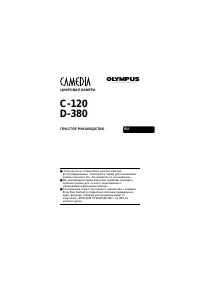 Olympus C-120
Инструкция по эксплуатации
Olympus C-120
Инструкция по эксплуатации
-
 Olympus C-2 Zoom
Инструкция по эксплуатации
Olympus C-2 Zoom
Инструкция по эксплуатации
-
 Olympus C-200 Zoom
Инструкция по эксплуатации
Olympus C-200 Zoom
Инструкция по эксплуатации
-
 Olympus C-2040 Zoom
Инструкция по эксплуатации
Olympus C-2040 Zoom
Инструкция по эксплуатации
-
 Olympus C-220 Zoom
Инструкция по эксплуатации
Olympus C-220 Zoom
Инструкция по эксплуатации
-
 Olympus C-2500L
Инструкция по эксплуатации
Olympus C-2500L
Инструкция по эксплуатации
-
 Olympus C-3030 Zoom
Инструкция по эксплуатации
Olympus C-3030 Zoom
Инструкция по эксплуатации
-
 Olympus C-3040 Zoom
Инструкция по эксплуатации
Olympus C-3040 Zoom
Инструкция по эксплуатации
-
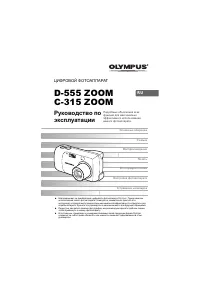 Olympus C-315 Zoom
Инструкция по эксплуатации
Olympus C-315 Zoom
Инструкция по эксплуатации
-
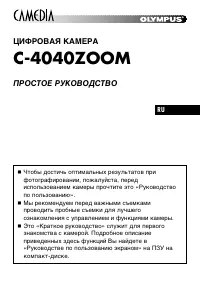 Olympus C-4040 Zoom
Инструкция по эксплуатации
Olympus C-4040 Zoom
Инструкция по эксплуатации
-
 Olympus C-510
Инструкция по эксплуатации
Olympus C-510
Инструкция по эксплуатации
-
 Olympus C-520
Инструкция по эксплуатации
Olympus C-520
Инструкция по эксплуатации
-
 Olympus C-540 / C-560
Инструкция по эксплуатации
Olympus C-540 / C-560
Инструкция по эксплуатации
-
 Olympus C-550
Инструкция по эксплуатации
Olympus C-550
Инструкция по эксплуатации
-
 Olympus C-575
Инструкция по эксплуатации
Olympus C-575
Инструкция по эксплуатации
-
 Olympus C-700 Ultra Zoom
Инструкция по эксплуатации
Olympus C-700 Ultra Zoom
Инструкция по эксплуатации
-
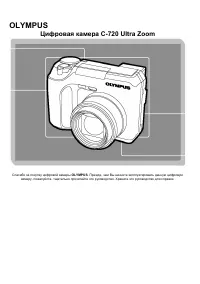 Olympus C-720 Ultra Zoom
Инструкция по эксплуатации
Olympus C-720 Ultra Zoom
Инструкция по эксплуатации